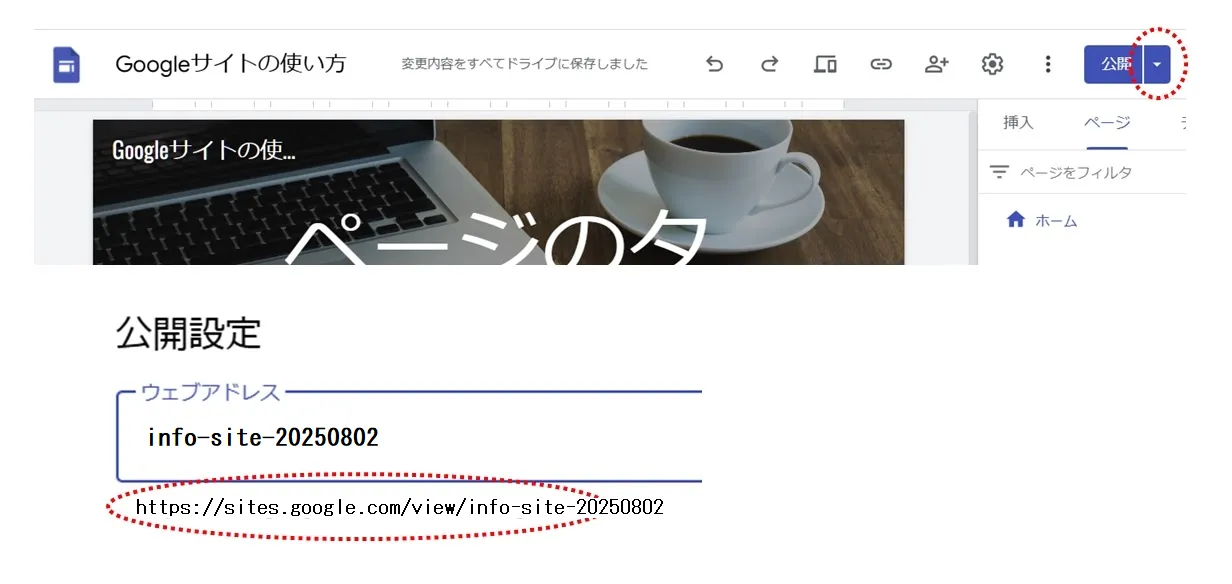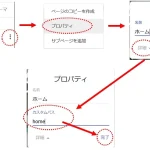2つの方法があります。
<方法①>
右上の「公開」ボタンのプルタブより公開設定を選択。
「https://sites.google.com/view/文字列」がサイトURLです。
今回は「https://sites.google.com/view/info-site-20250802」がこのサイトのURLになります。
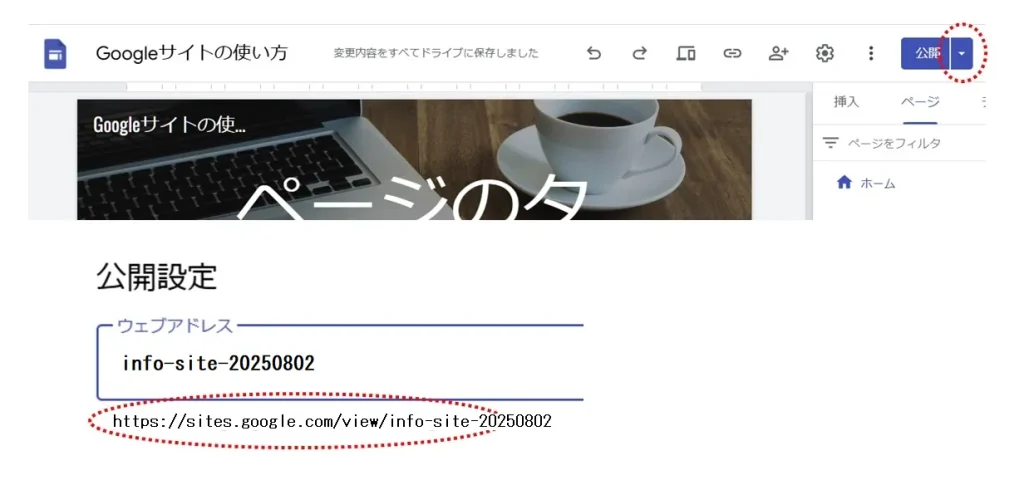
<方法②>
右上のリンクマークより確認できます。
今回は、
「https://sites.google.com/view/info-site-20250802/%E3%83%9B%E3%83%BC%E3%83%A0」
となっていました。
このURLは、サイト内のこのページのURLです。“%E3%83%9B%E3%83%BC%E3%83%A0”の部分がページを指しています。
意味不明な
“%E3%83%9B%E3%83%BC%E3%83%A0” をきれいにする方法は
「06、カスタムパスの設定」で解説します。
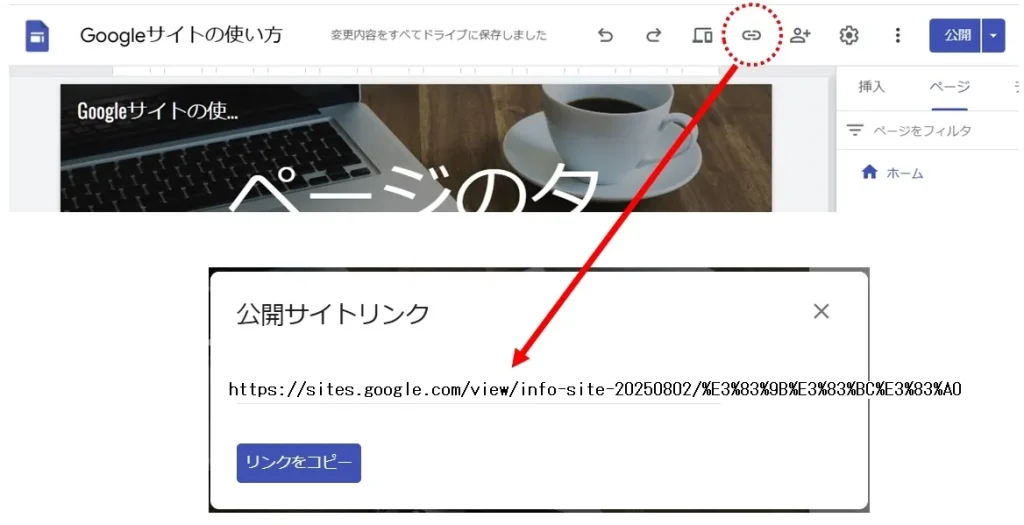
以上で「⑤公開URLの確認方法」は完了です。
~参考までに~
サイトURLとページURLの違い
サイトURLは、 https://ico21orikomi.com/
ページURLは、 https://ico21orikomi.com/service/
“service/”部分が、ページを指しています。
つまり
https://sites.google.com/view/info-site-20250802 が、サイトURL
https://sites.google.com/view/info-site-20250802/%E3%83%9B%E3%83%BC%E3%83%A0 が、ページURL
ということです。
なお、サイトURLからサイトに入る場合は、トップページに指定されているページに飛ぶようになっています。
Googleフォーム関連記事